【パッケージ版】Shade3D Ver.20のパッケージ版を購入しました。ライセンスの発行はどのような手順で行えば良いのでしょうか?
対象:Shade3D ver.20以降のパッケージ版が対象です。
Shade3D Ver.20以降のパッケージ版をご購入のお客様は、手順に従いライセンス(管轄記号、ユーザーコード、シリアルコード)の
発行手続きを行う必要があります。パッケージの同梱物(導入の手引きなど)をご確認いただくか、以下の内容を参照して手続きを行なってください。
—————–
【注意】
・本ページにてご紹介するシリアル番号の発行方法は、家電量販店等で購入したパッケージ版の
ライセンス(管轄記号、ユーザーコード、シリアルコード)の認証・発行方法です。
フォーラムエイト及びShade3Dオンラインストアより、ダウンロード版のShade3D Ver.20をご購入いただいた場合は、
ご購入の際に入力したメールアドレス宛に、4営業日以内に送付されます。
・Shade3D ver.18以前のパッケージ版では、認証方法が異なります。
パッケージ版に同梱された「インストールガイド」をご確認いただくかこちらを参照してください。
なお、アクティベーションによるシリアル番号の発行手続きを行われている場合は、こちらのWebサイトをご確認ください。
—————–
1・パッケージ同梱されているDVD-ROMをDVDドライブにセットしてShade3D Ver.20のインストールを行ってください。
※詳しくは、DVD-ROMに収録の「導入の手引き」をご確認いただくか、以下のWebサイトをご確認ください。
【Windows】Shade3D Ver.20のインストール方法を教えてください。
https://knowledge.shade3d.jp/knowledgebase/【windows】shade3d-ver-20のインストール方法を教えてください
【macOS】Shade3D Ver.20のインストール方法を教えてください。
https://knowledge.shade3d.jp/knowledgebase/【macos】shade3d-ver-20のインストール方法を教えてください
2・Shade3Dのアプリケーションを起動します。
3・ライセンス登録画面が表示されます。
「パッケージに記載のアクティベーションをお持ちの方」を選択して「次へ」へ選択してください。
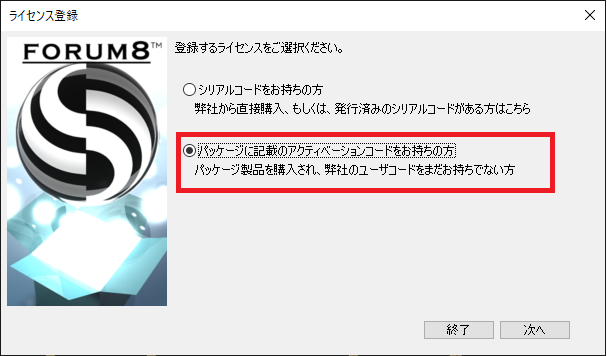
4・「ユーザーコードをお持ちでない方」を選択し、正しいメールアドレスを入力してください。
確認用のメールアドレスまでの入力が完了したら「次へ」を選択してください。
※すでにユーザーコードをお持ちの場合は、「ユーザーコードをお持ちの方」を選択して必要事項をご入力ください。
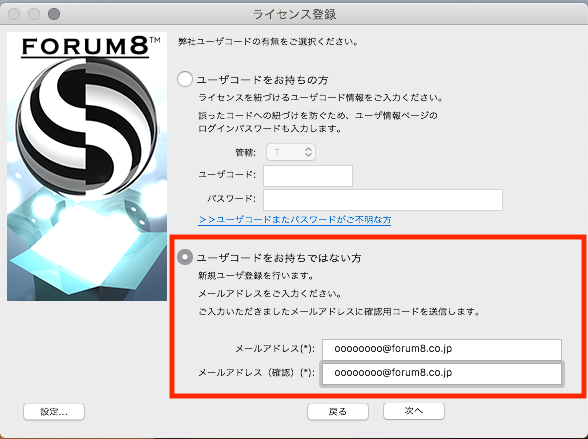
5・「確認用コード入力画面」が表示されます。
項目「4.」で入力したメールアドレス宛に「確認用コード」が送信されます。
メールに記載された確認用コードを入力し「次へ」を選択してください。
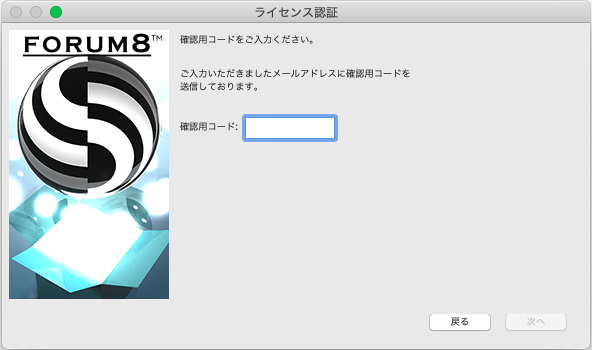
【ご注意】
確認用コードが記載されたメールが届かない場合は、迷惑メールフォルダへ紛れ混んでいるか、
入力したメールアドレスに誤りがある可能性があります。
迷惑メールフォルダを確認してください。
メールが確認できない場合は、「戻る」をクリックして、手順「4」から改めて正しいメールアドレスをご入力ください。
6・お客様情報入力画面が表示されます。
「法人」または「個人」を選択してお客様情報をご入力ください。ご入力が完了いたしましたら「次へ」を選択してください。
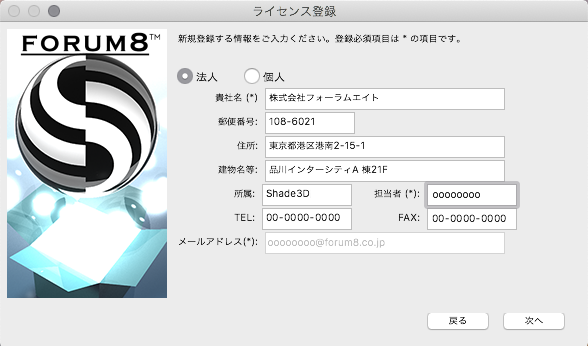
7・アクティベーションコード入力画面が表示されます。
パッケージに同梱の「アクティベーションカード」に記載されているアクティベーションコードをご入力し「次へ」を選択してください。
なお、アクティベーションコードのご入力は、「-」記号を含む半角英数文字でご入力ください。
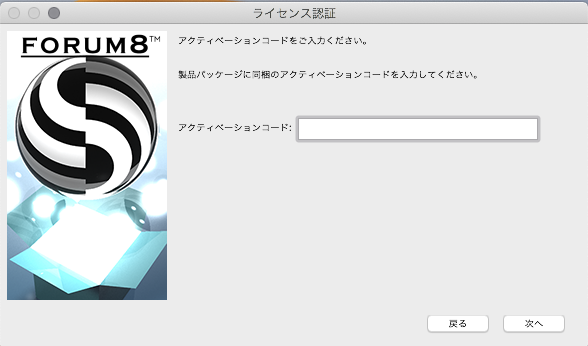
8・アクティベーションによるライセンス(管轄記号、ユーザーコード、シリアルコード)の発行手続きが完了いたしました。
画面に表示された内容を「コピー」「保存」ボタンをクリックして内容を保存してください。
また、登録したメールアドレス宛にも送信されますので、ライセンス内容をご確認の上「次へ」を選択してください。
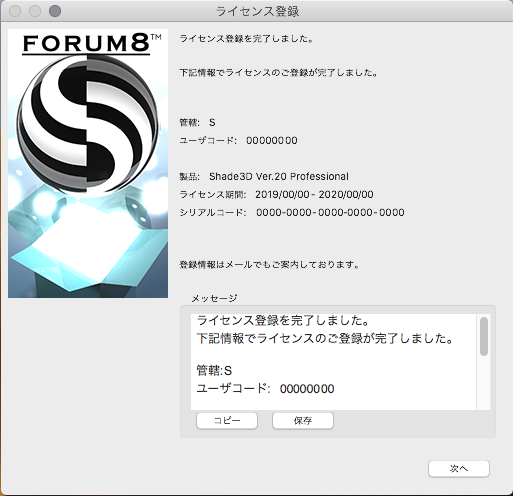
9・Shade3D製品は、1年間のサブスクリプションライセンスです。
次年度以降も継続してご利用いただく場合は、お支払い情報に関する必要事項をご入力の上「次へ」を選択してください。
お支払い情報をご入力いただかない場合も本製品をご利用いただくことができます。
その場合は、更新期限が近づきますと弊社の担当窓口よりご連絡させていただきます。
「支払登録せずに完了」を選択してください。
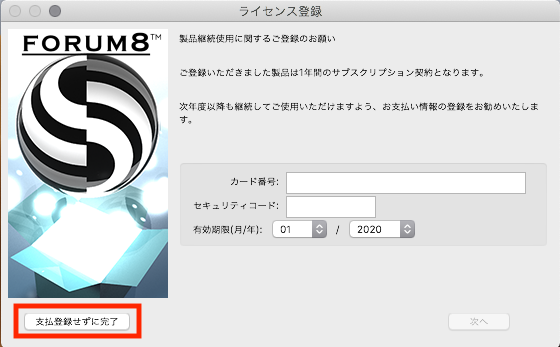
10・Standard/Professional版をご利用のお客様は、三次元空間座標軸に関する設定確認画面が表示されます。
座標軸を選択して「設定」ボタンを選択してください。
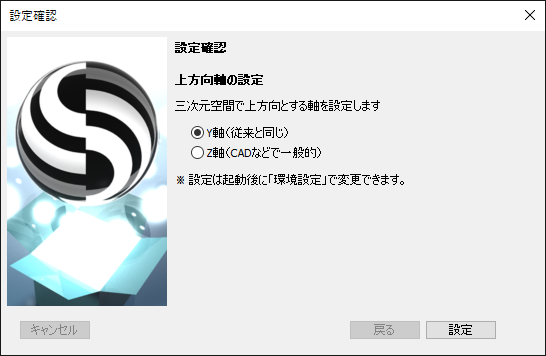
※Basicをご利用のお客様は設定確認画面は表示されません。
以上でShade3D パッケージ版のライセンスの発行手続きは完了です。
Shade3Dを起動して本製品のご利用を開始してください。